- S'applique à : Hébergement DV et VPS hérité
- Difficulté :Facile
- Temps nécessaire :10
- Outils requis :accès WHM, accès SSH
- S'applique à :Hébergement VPS
- Difficulté :Facile
- Temps nécessaire :10
- Outils requis :accès WHM, accès SSH
Aperçu
Maintenir WHM à jour est un moyen essentiel de tirer parti des dernières fonctionnalités de la console et d'éviter tout problème de sécurité potentiel pouvant survenir lors de l'exécution d'un logiciel obsolète. Cet article vous montrera comment mettre à niveau votre panneau vers la dernière version.
ATTENTION :
Comme avec tous les guides pour les changements majeurs de serveur, il y aura toujours des cas extrêmes qui rencontreront des erreurs qui peuvent casser des choses. Bien que nous ayons essayé de prendre en compte les éventuels points d'échec, il n'y a aucun moyen de garantir avec une certitude à 100 % que les commandes suivantes ne causeront pas plus de mal que de bien.
Avant la mise à jour (important)
Avant d'effectuer la mise à niveau réelle vers WHM, vous devez :
- Effectuez une sauvegarde de l'intégralité de votre serveur, de préférence à l'aide de l'outil de sauvegarde d'instantanés. Une sauvegarde instantanée vous donnera la possibilité de restaurer votre ancienne configuration de serveur en cas de problème lors de la mise à niveau.
- Redémarrez votre serveur DV.
- Soyez à l'aise avec l'idée qu'il est toujours possible que vous deviez réinstaller et/ou rétablir ces données de sauvegarde.
Mettez à niveau !
IHM WHM
- Connectez-vous à WHM.
- Cliquez sur Mettre à jour maintenant situé en haut à droite de WHM.
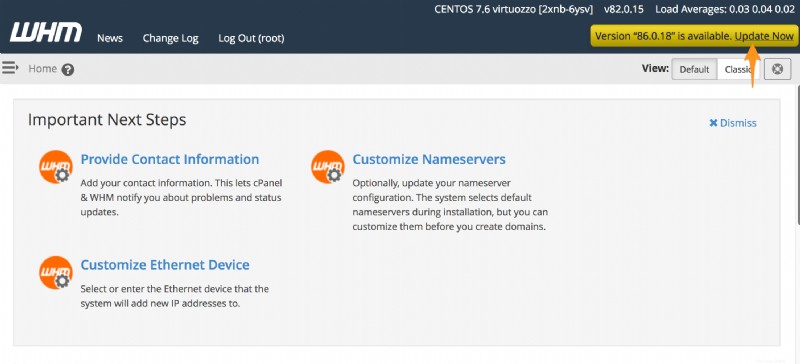
- Sélectionnez Cliquez pour mettre à niveau.
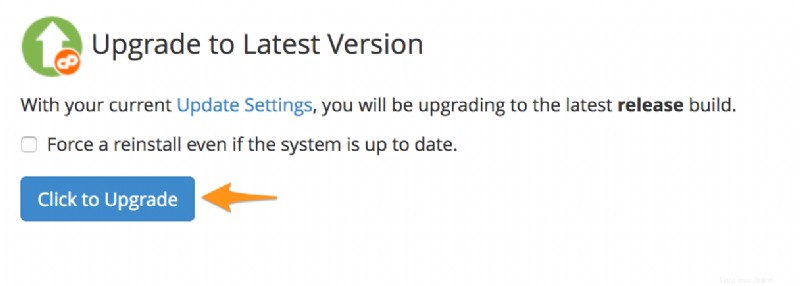
- Laissez le processus de mise à jour se terminer.
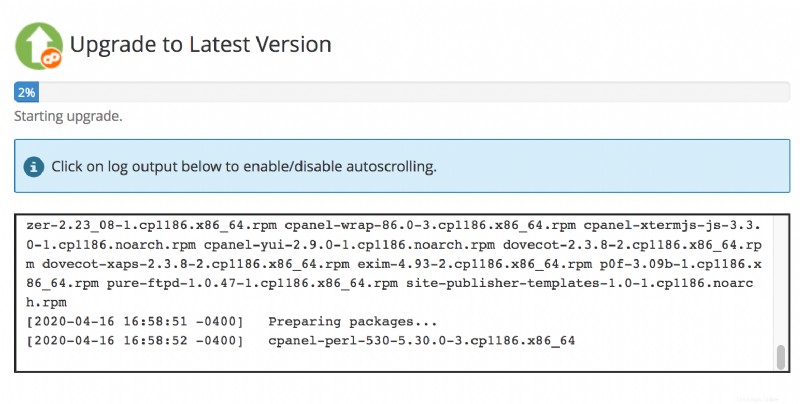
- Une fois la mise à jour terminée, redémarrez votre serveur.
- C'est tout ! Votre version WHM / cPanel devrait être mise à jour avec succès.
SSH
- Connectez-vous à votre serveur via ssh en utilisant l'utilisateur root.
- Exécutez la commande suivante :
/usr/local/cpanel/scripts/upcp
- Redémarrez votre serveur.
- C'est tout ! Votre version WHM devrait être mise à jour avec succès.
Ressources
- Comment mettre à jour votre système